Google Tag Manager, etiket yönetimini basit ve hızlı bir şekilde yürütmek isteyenler için vazgeçilmez bir araç. Pek çok Google aracının yanı sıra Facebook Ads, Twitter ya da LinkedIn Insights gibi araçlara ait etiketleri de destekleyen Google Tag Manager ile hiçbir kod yazmak zorunda kalmada kolayca etiketler oluşturabilirsiniz. Oluşturduğunuz etiketleri sitenizde yayınlamak ise neredeyse çocuk oyuncağı! “Google Tag Manager ile etiket nasıl oluşturulur?”, “Googe Tag Manager etiketleri nasıl yayınlanır?” ve “GTM etiketi oluştururken nelere dikkat etmek gerekir?” sorularının cevaplarını bulabileceğiniz bu yazıda sizler için uygulamalı olarak GTM üzerinden Google Analytics kurulumunu anlattık.
Google Tag Manager Kullanarak Google Analytics Nasıl Kurulur?
Google Tag Manager ve Google Tag Manager Kurulumu hakkında ayrıntılı bilgi verdiğimiz GTM 101: Google Tag Manager Hakkında Temel Bilgiler yazısından sonra sıra etiketler oluşturup bunları gerçekten kullanmaya geliyor. Temel olarak etiket oluşturma mantığı benzer olduğundan biz bu işlemi en çok kullanılan ve en çok merak edilen Google Tag Manager ile Google Analytics Kurulumu örneği üzerinden anlatmış olacağız. Son derece basit olan bu işlemi tamamladıktan sonra GTM’de etiket, değişken ve tetikleyici nasıl oluşturulur öğrenmiş olacak, farklı etiket ihtiyaçlarınız için gereken uygulamaları kendi kendinize tamamlayabileceksiniz.
“Sitemde zaten Google Analytics kurulu. Google Analytics varken Google Tag Manager gerekli mi?” diye sorabilirsiniz.
Teknik olarak Google Analytics kurulumunuzu ayrı olarak gerçekleştirip Google Adwords, Facebook Ads gibi diğer araçlar için GTM kullanmayı tercih edebilirsiniz. Ancak tüm etiketleri tek bir yerden yönetmenize fırsat vermesi nedeniyle Google Analytics takibinizi de Google Tag Manager üzerinden gerçekleştirmek işlerinizi kolaylaştıracaktır. Burada bilmeniz gereken Google Tag Manager’ın Google Analytics’in yerini tutmadığı, sadece Google Analytics ölçümlerinizi GTM üzerinden yapılacağıdır.
Google Tag Manager ile Google Analytics Arasındaki Farklar
- GTM, Analytics’in yerini tutmaz. Yalnızca kolaylıkla Google Anlaytics kodlarını sitenize yerleştirmenize ve spesifik event etiketleri ile ihtiyaçlarınıza özel ölçümlemeler yapmanıza fırsat sağlar.
- GTM, herhangi bir web sitesinde dijital analiz uygulamalarınızı gerçekleştirmek için kullanabileceğiniz bir “ara” araçtır. Örneğin sitenizde Google Analytics kurmak istediğinizde GTM’i bir aracı olarak kullanarak işlemlerinizi daha kolay gerçekleştirebilirsiniz.
- GTM kullanmadan Analytics kullanabileceğiniz gibi Analytics kurmadan da GTM kullanabilirsiniz. Dilerseniz Google Analytics kodlarını gömülü olarak da sitenize yerleştirebilirsiniz. Ancak bu şekilde her değişiklikte kodları yeniden eklemeniz gerekeceğini unutmamalısınız.
- Google Tag Manager event’ler belirli bir etiketin ne zaman çalıştırılması gerektiğini belirten tetikleyiciler olarak kullanılır. Bu anlamda, Google Analytics eventleri burada birer “etiket (tag)” olarak kabul edilebilir. Örneğin GTM’deki formSubmission eventi Google Analytics’teki Form Gönderme event etiketini çalıştırmak için bir tetikleyici olarak kullanılabilir.
- Google Tag Manager ile Google Analytics arasındaki en büyük farklardan biri GTM’de Analytics’te yaptığınız gibi hedefler oluşturamazsınız. GTM sadece event, sayfa görüntüleme gibi etkileşimleri Google Anlaytics’e göndermekle görevlidir. Hedefleri Analytics’te düzenler ve GTM’den gelen veri ile bu hedefleri ölçümlersiniz.
Google Tag Manager ile Google Analytics Kurulumu
Google Tag Manager hesabınıza giriş yapın. Daha önce kurulum yapmış olduğunuz web sitesine ait kapsayıcıyı seçin ve kapsayıcı çalışma alanınıza gidin.
Doğrudan bir Google Analytics etiketi oluşturmak yerine öncelikle bu etikette ve GA ile alakalı oluşturacağınız diğer etiketlerde kullanacağınız Google Analytics Ayarları değişkeninin tanımını yapın. Bu işlemi Etiket oluşturma sırasında da yapabilirsiniz ancak önceden yapmak bundan sonraki etiket oluşturma işlemlerinizi hızlandıracaktır.
Google Analytics Ayarları Değişkeni (Google Analytics Settings Variable) Nasıl Tanımlanır?
Kapsayıcınızın çalışma alanına gidin. Burada yer alan Değişkenler bağlantısına tıklayın.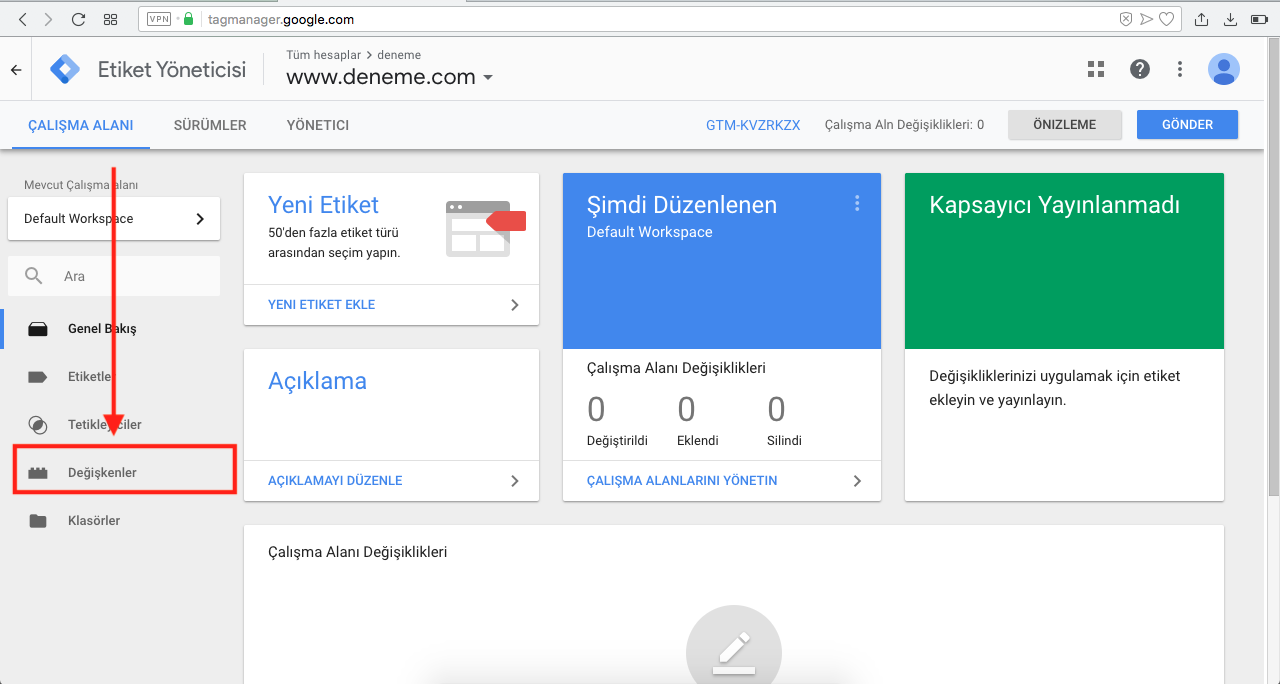
Açılacak pencereden Kullanıcı Tanımlı Değişken bölümüne gidin. Yeni butonuna basın ve etiket oluşturma işlemlerine başlayın.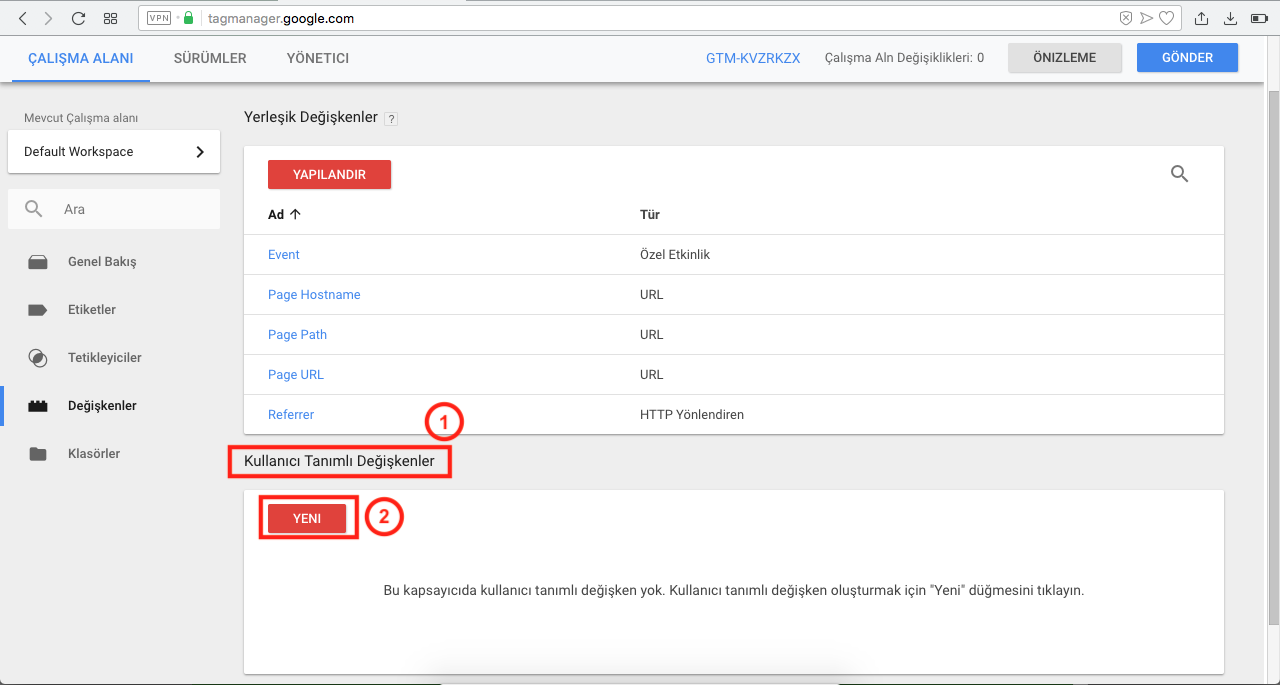
Etiketinize bir ad verin. Google Analytics Ayarları – {alan adınız} şeklinde bir adlandırma uygun olacaktır. Değişken yapılandırması alanından Google Analytics Ayarları’nı seçin.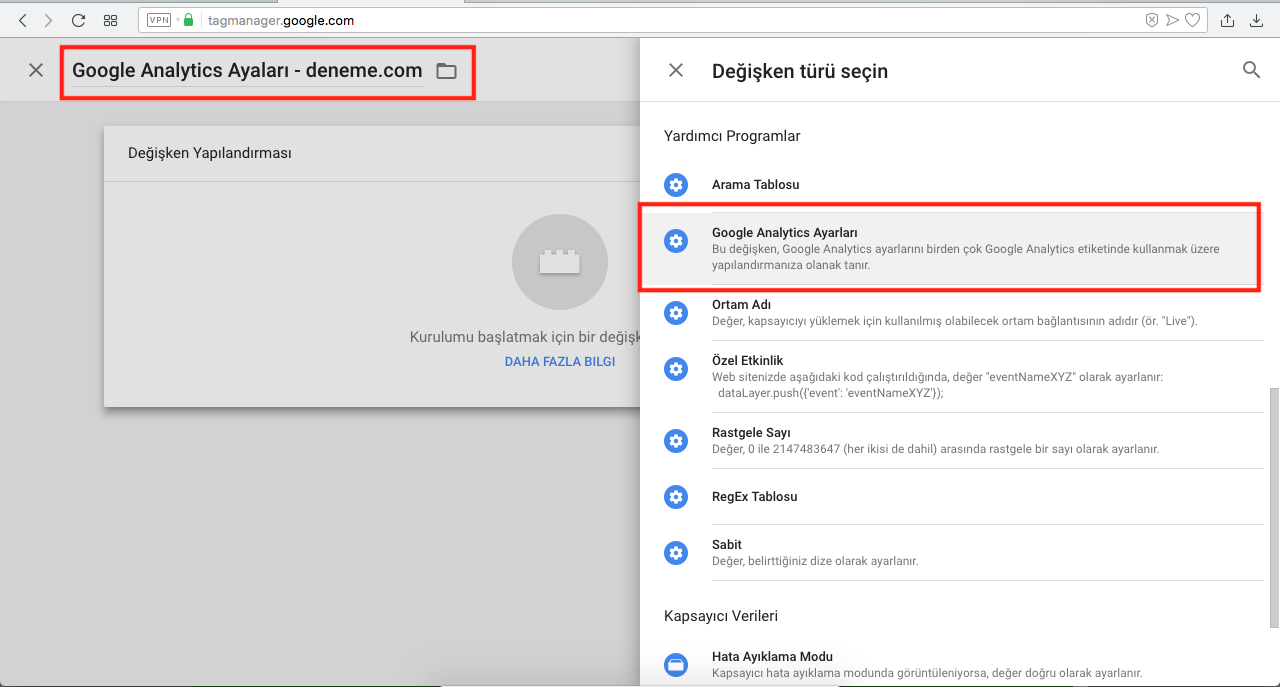
Açılan pencerede İzleme Kimliği kutusuna Google Analytics hesabınızdan öğrenebileceğiniz Google Analytics ID’nizi girin. ID’nizi öğrenmek için Analytics hesabınızdan Yönetici ayarlarına gidin. Mülk sekmesinde İzleme Kodu bağlantısına tıklayın. Google Analytics İzleme Kimliği’nizi burada bulabilirsiniz.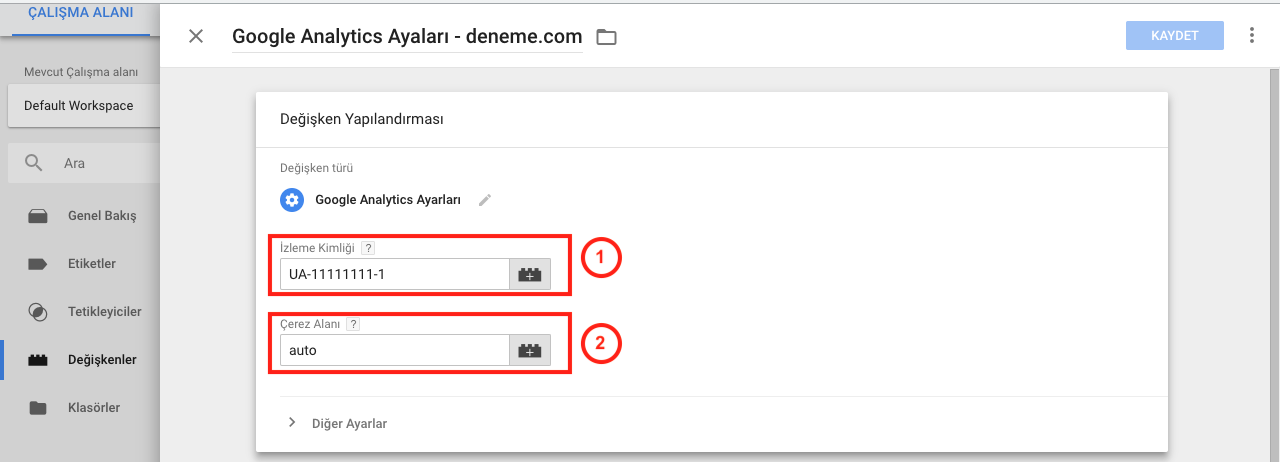
İzleme kimliğinizi girdikten sonra Çerez Alanı kutusunu “auto” olarak bırakın. Dilerseniz Diğer Ayarlar kısmından özelleştirmelerde de bulunabilirsiniz ancak başlangıç seviyesi için burada herhangi bir işlem yapmanıza gerek yoktur.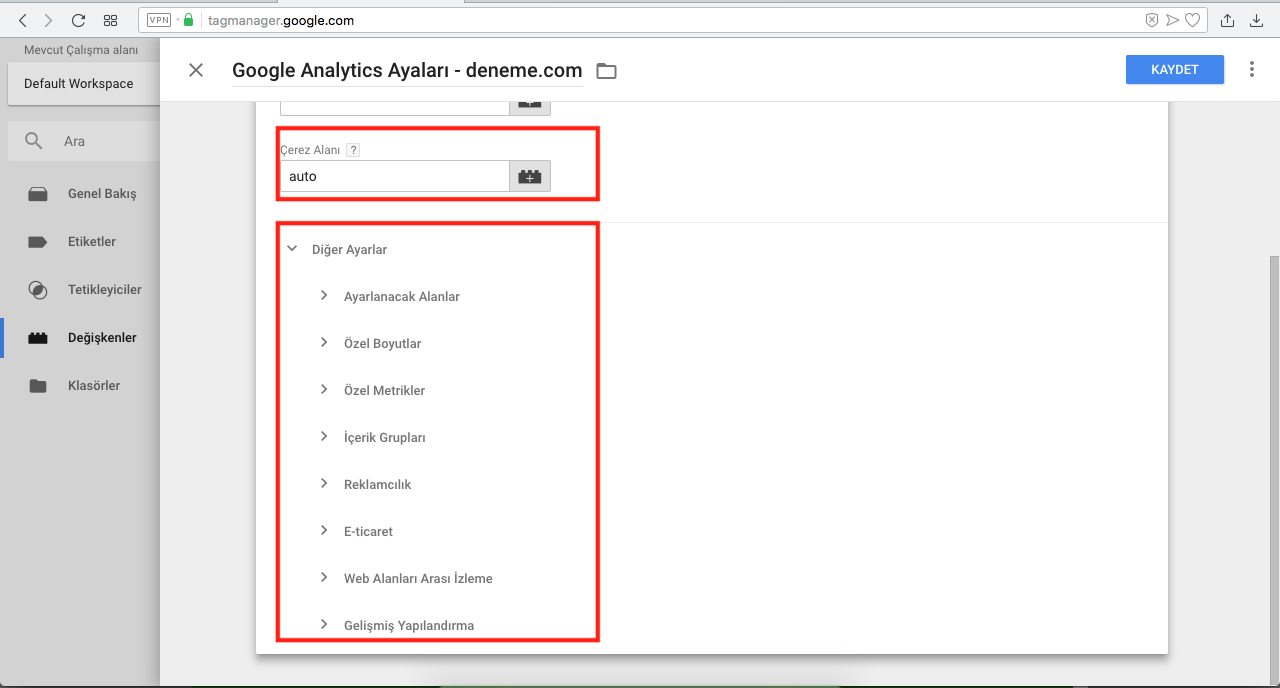
Google Analytics Kurulumu için Google Tag Manager Etiketi Nasıl Oluşturulur?
Tekrar Çalışma Alanı penceresine gelerek bu sefer Etiketler bağlantısına tıklayın. Açılan pencerede “Yeni” butonuna tıklayarak yeni etiket oluşturma işlemine başlayabilirsiniz.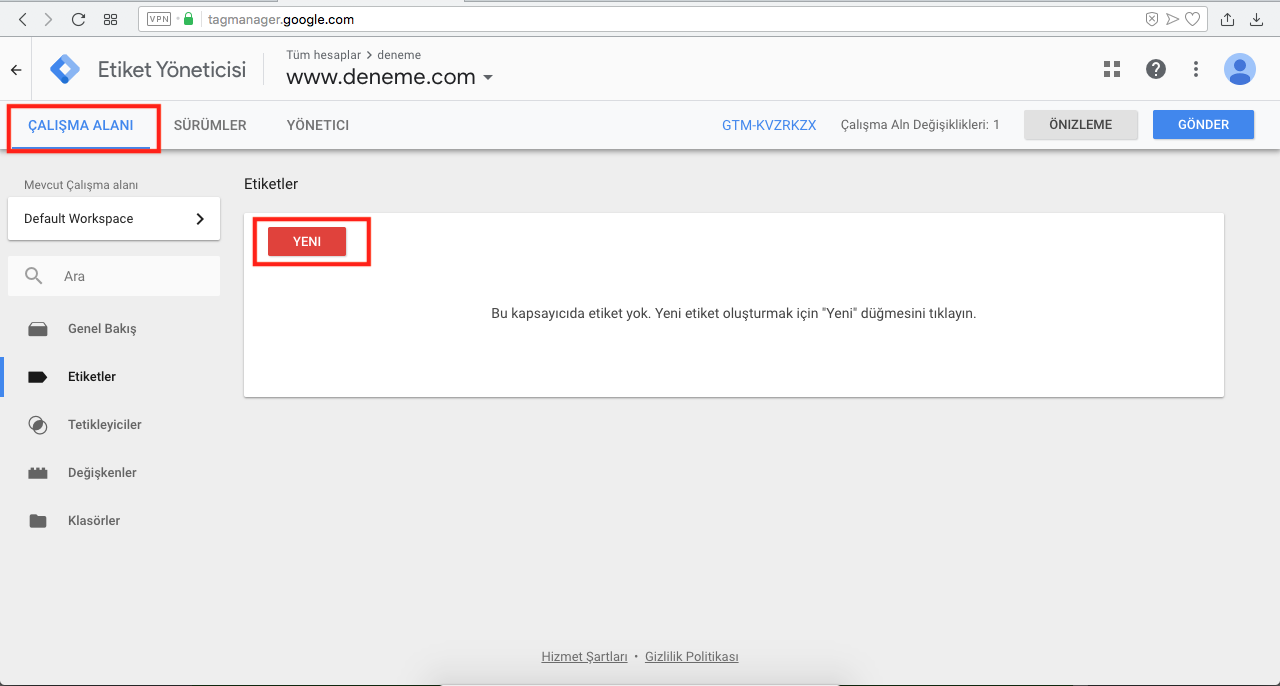
Buradan Etiket türü olarak Google Analytics- Universal Analytics seçmeli, Etiket adınızı Google Analytics için tüm sayfalarda ölçüm yapacak şekilde ayarları gerçekleştireceğimizden GA – Tüm Sayfalar veya GA – Tüm Sayfalar – Sayfa Görüntüleme şeklinde belirleyebilirsiniz. Böylece etiket sayınız arttığında yaşanabilecek olası karşılıkların önüne geçebilirsiniz.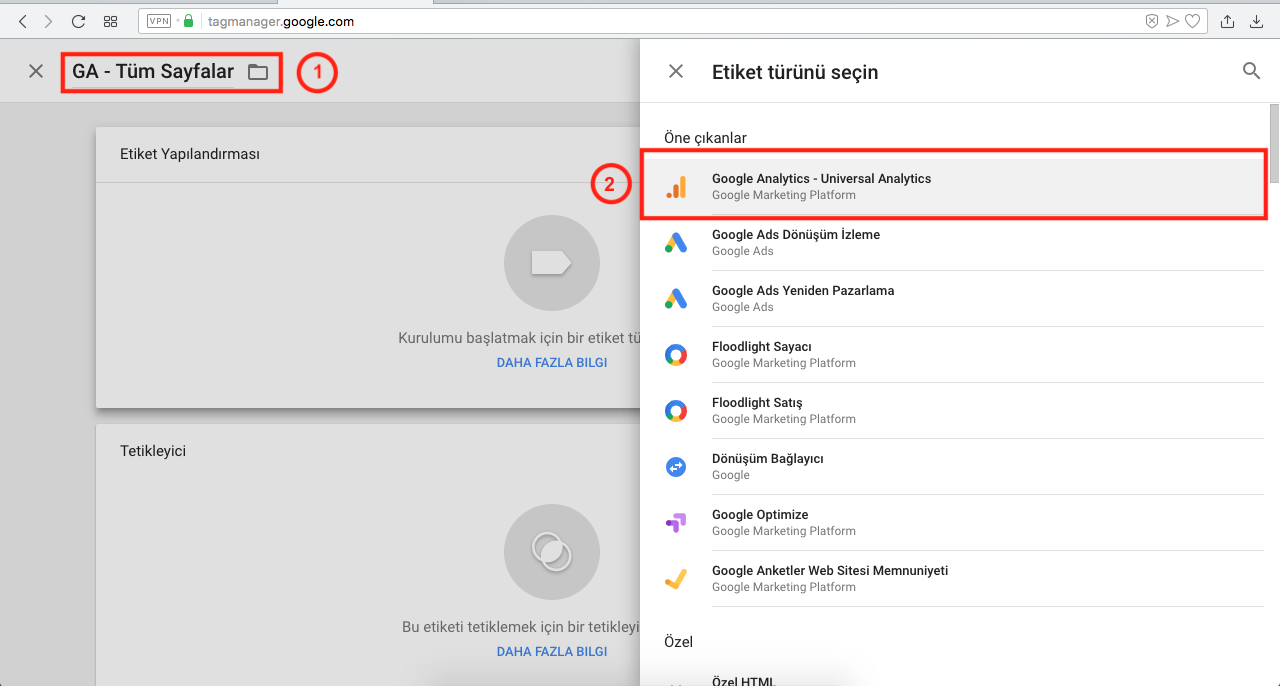
İzleme Türü olarak Sayfa Görüntüleme, Google Analytics Ayarları alanı için ise daha önce ayarlamış olduğunuz Google Analytics Ayarları – {alan adınız} adlı değişkeni seçin.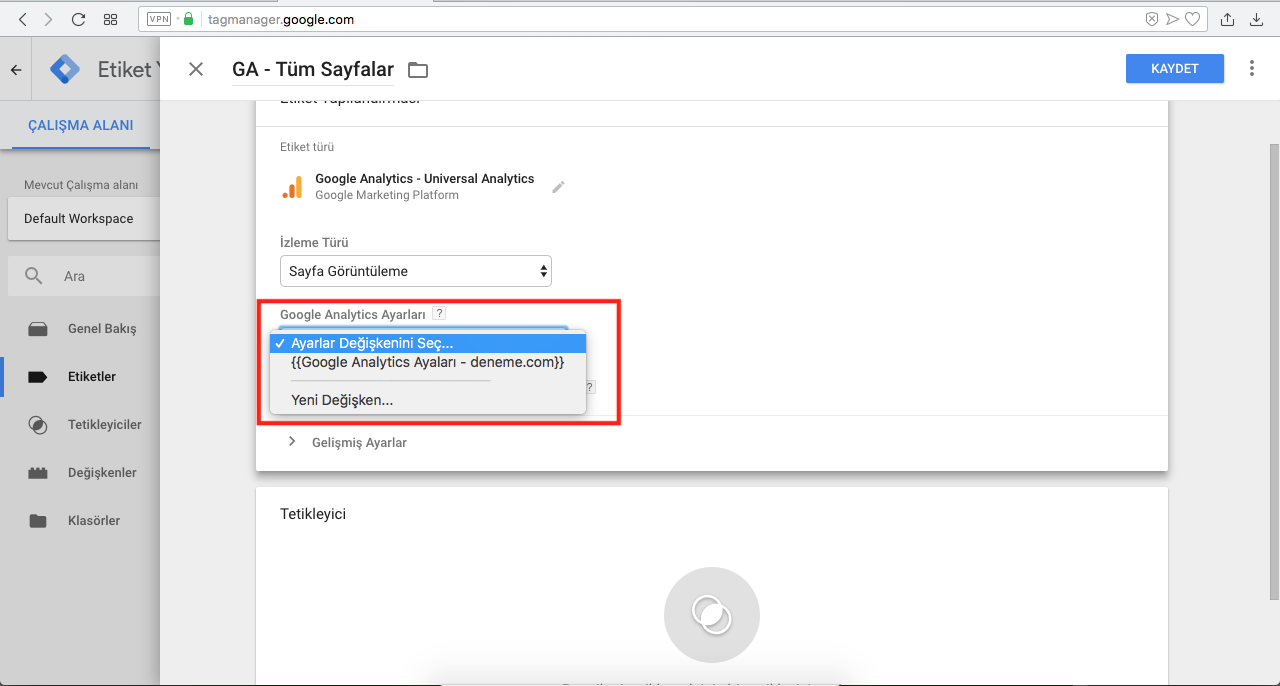
Tetikleyici olarak Tüm Sayfalar (All Pages) seçeneğini seçin.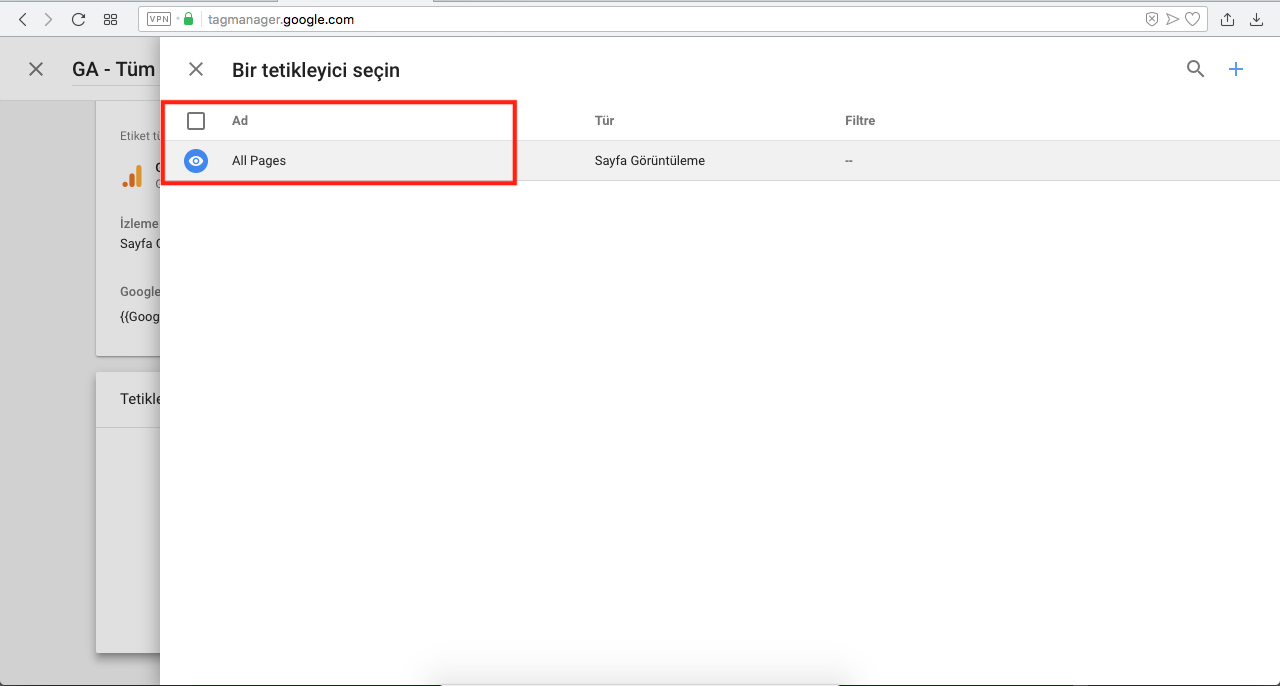
Son kontrolleri de yaptıktan sonra Kaydet butonuna tıklayın.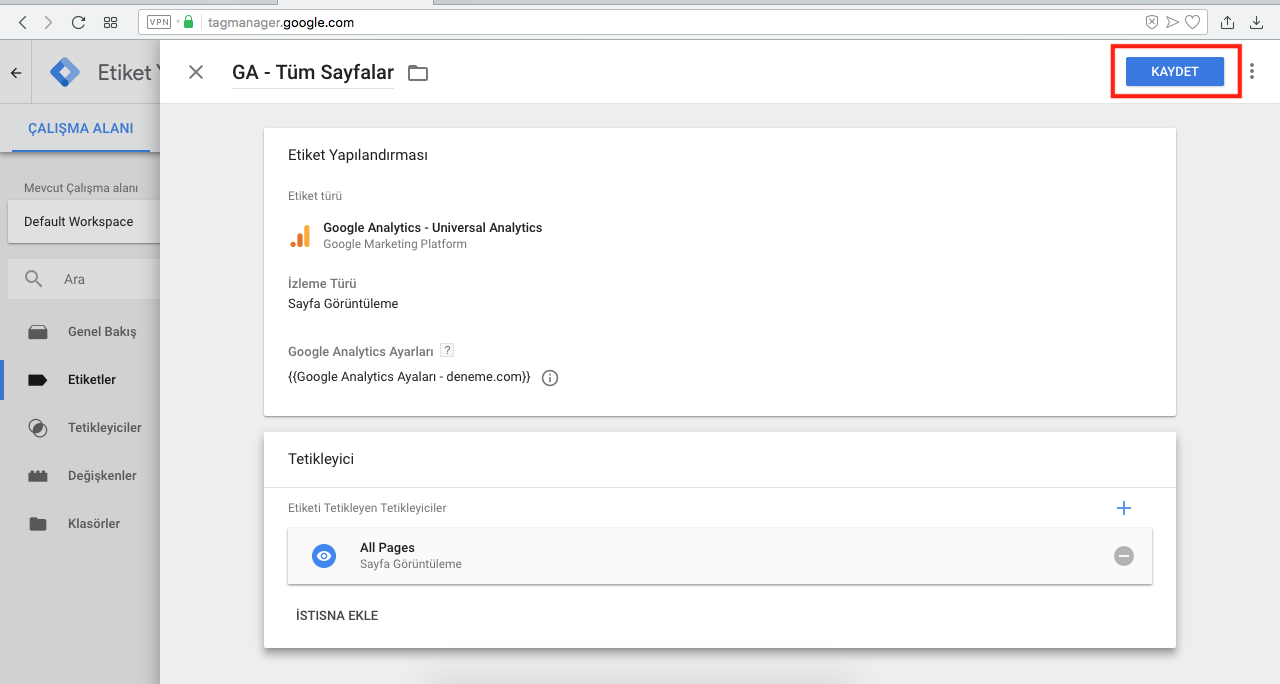
Buraya kadar bir etiket oluşturmuş oldunuz. Etiketinizi yayına almak için önce Önizleme yapabilir, sitenizde etiketinizin nasıl çalışacağını gördükten sonra herhangi bir sorun olmadığını düşünüyorsanız Gönder butonuna basarak yayına alma işlemine geçebilirsiniz.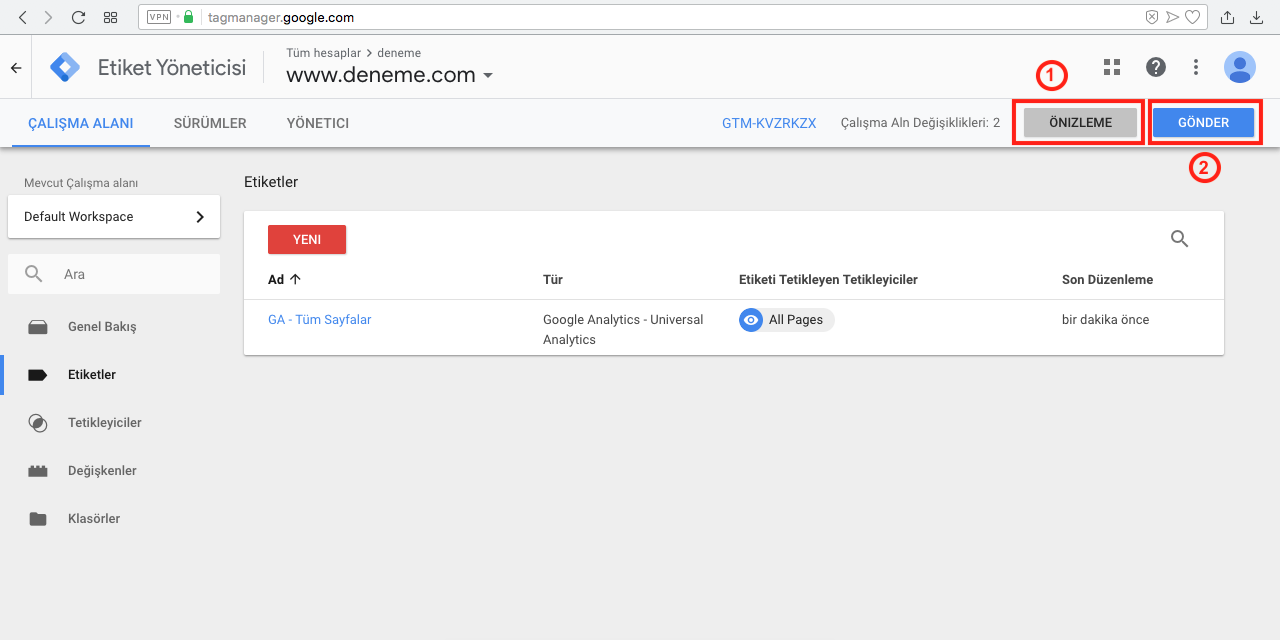
Gönder butonu ile açılacan pencerede oluşturduğunuz etiket sürümüne bir ad verebilir, daha sonra hatırlamak isteyebileceğiniz veya birlikte çalıştığınız ekip üyelerinin bilmesi gerektiğini düşündüğünüz noktaları Sürüm Açıklaması alanına girebilirsiniz. Yayınla butonuna bastığınızda etiketiniz canlı sitenizde yayına girecektir.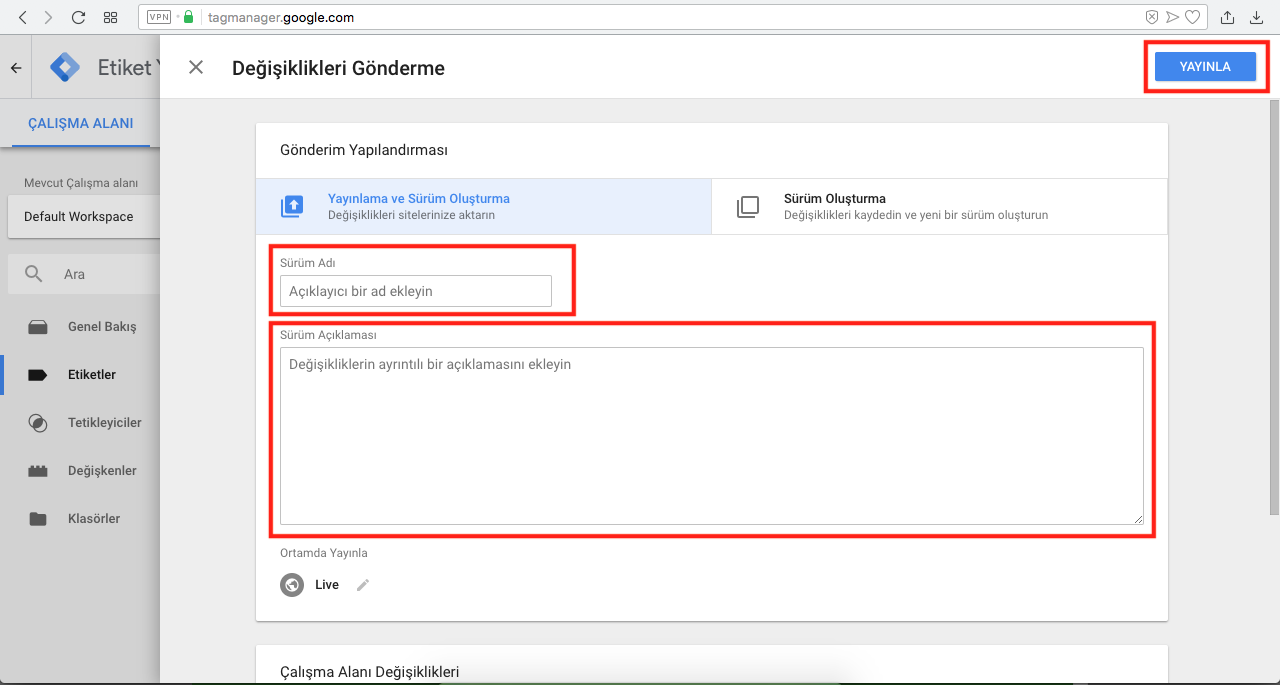
Yayınlama işlemini de tamamladıktan sonra artık Google Tag Manager kullanarak Google Analytics üzerinden verilerinizi takip etmeye başlayabilirsiniz. Temel veri takiplerinin yanı sıra GTM’in Google Analytics için sahip olduğu diğer etiket şablonlarını da ihtiyaçlarınız doğrultusunda kullanabilirsiniz. Google Tag Manager etiketi oluşturma mantığını kavradıktan sonra farklı etiket şablonları üzerinde denemeler yapabilirsiniz. Dilerseniz GTM ile kendinize özel Custom Tag’ler oluşturabileceğinizi de unutmayın!
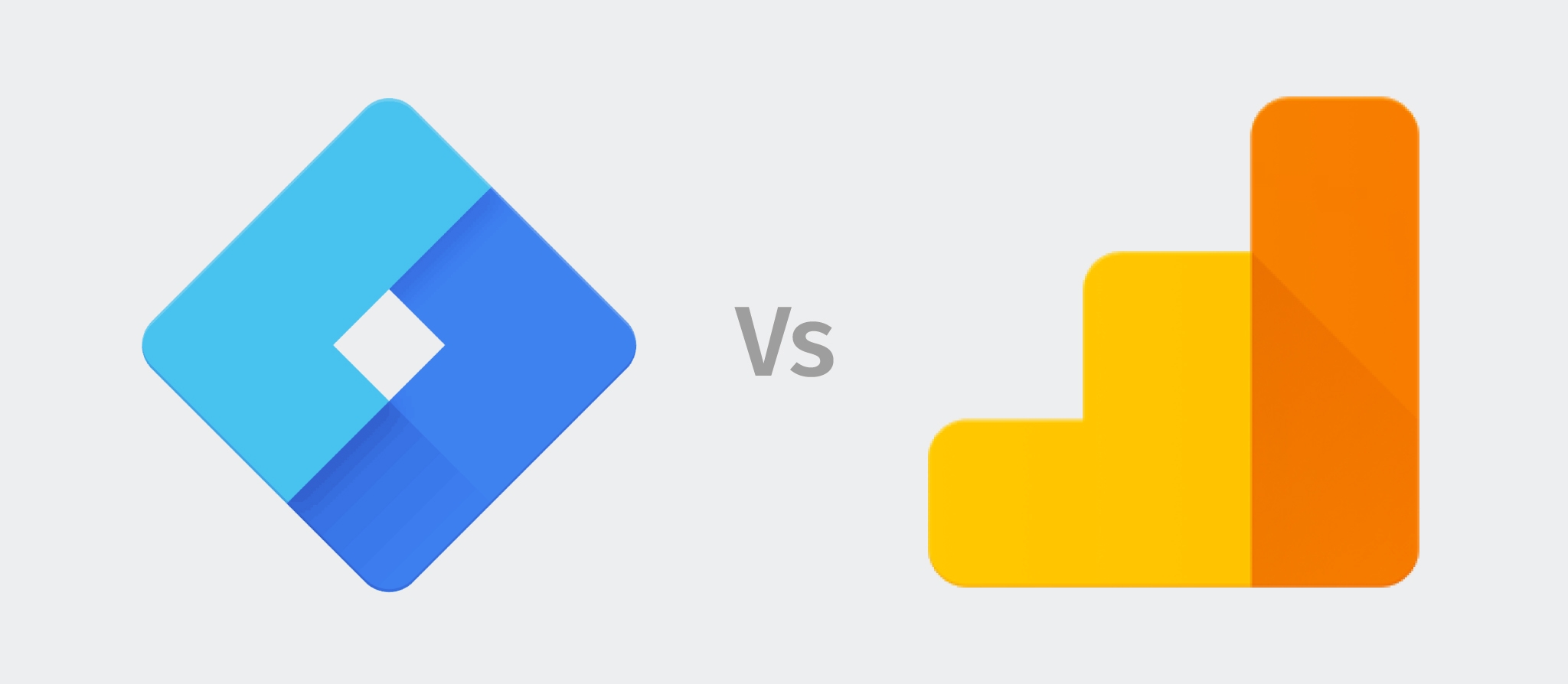
Bir yanıt yazın